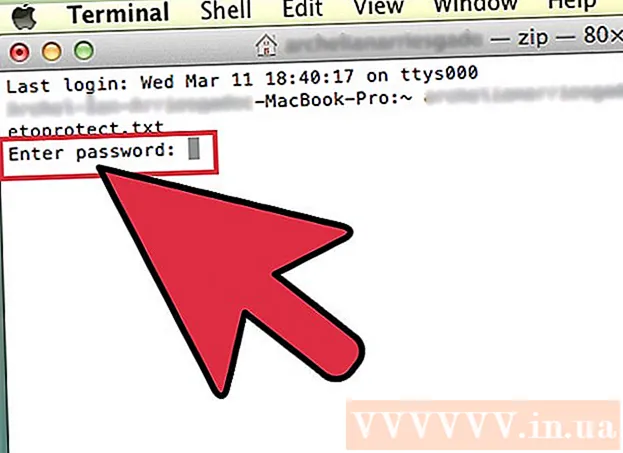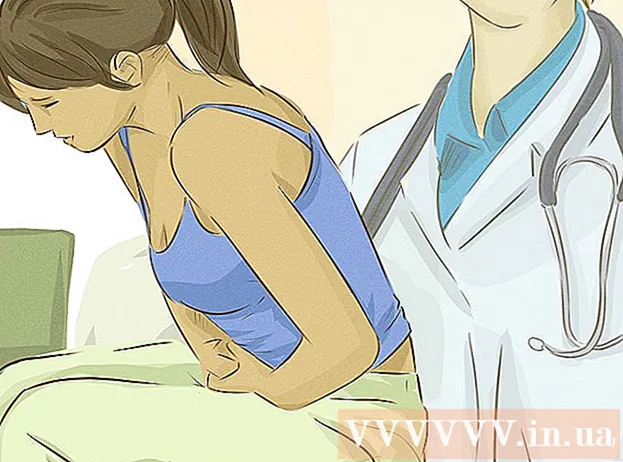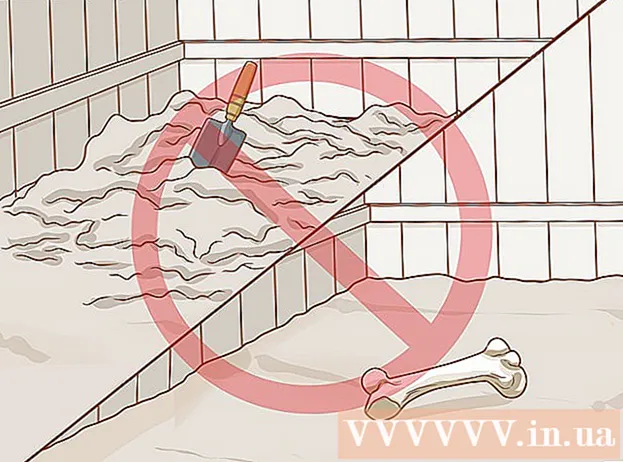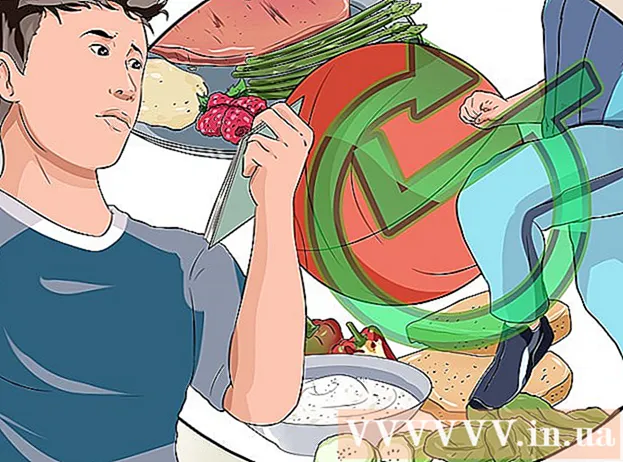Muallif:
Robert Simon
Yaratilish Sanasi:
23 Iyun 2021
Yangilanish Sanasi:
24 Iyun 2024

Tarkib
- Qadam bosish
- 1-dan 2-usul: Statsionar kompyuterda
- 2-dan 2-usul: Sizning mobil telefoningizda
- Maslahatlar
- Ogohlantirishlar
Ushbu wikiHow sizga Google News veb-sahifasini yoki dasturini qanday qilib moslashtirishni ko'rsatib beradi. Google News sizning qidiruv tarixingizga asoslanganligi sababli, o'zingizning manbangizda paydo bo'lgan yangiliklarni muayyan mavzular yoki manbalarni o'zingiz qo'shmasdan yoki olib tashlamasdan filtrlash mumkin emas.
Qadam bosish
1-dan 2-usul: Statsionar kompyuterda
 Google News sahifasini oching. Kompyuteringizning qidiruv tizimidan https://news.google.com/ saytiga o'ting.
Google News sahifasini oching. Kompyuteringizning qidiruv tizimidan https://news.google.com/ saytiga o'ting.  Google hisobingizga kiring. Agar siz Google hisobingizga kirmagan bo'lsangiz, sahifaning yuqori o'ng burchagidagi "Kirish" tugmasini bosing va elektron pochta manzilingizni kiriting. "Keyingi" tugmasini bosing va parolingizni kiriting. Endi "Keyingi" tugmasini yana bir marta bosing.
Google hisobingizga kiring. Agar siz Google hisobingizga kirmagan bo'lsangiz, sahifaning yuqori o'ng burchagidagi "Kirish" tugmasini bosing va elektron pochta manzilingizni kiriting. "Keyingi" tugmasini bosing va parolingizni kiriting. Endi "Keyingi" tugmasini yana bir marta bosing. - Agar sahifangizning o'ng yuqori burchagida sizning profilingiz rasmini ko'rsangiz, ushbu qadamni o'tkazib yuboring.
 Agar kerak bo'lsa, menyuni oching. Odatiy bo'lib, sahifaning chap tomonida variantlar ro'yxati bilan yon panel paydo bo'lishi kerak. Agar yo'q bo'lsa, paydo bo'lishi uchun sahifaning yuqori chap burchagidagi "☰" tugmasini bosing.
Agar kerak bo'lsa, menyuni oching. Odatiy bo'lib, sahifaning chap tomonida variantlar ro'yxati bilan yon panel paydo bo'lishi kerak. Agar yo'q bo'lsa, paydo bo'lishi uchun sahifaning yuqori chap burchagidagi "☰" tugmasini bosing.  Til va mintaqa sozlamalarini o'zgartiring. Kursorni sahifaning chap tomoniga qo'ying, "Til va mintaqa" ga o'ting va quyidagilarni bajaring:
Til va mintaqa sozlamalarini o'zgartiring. Kursorni sahifaning chap tomoniga qo'ying, "Til va mintaqa" ga o'ting va quyidagilarni bajaring: - "Til va mintaqa" tugmasini bosing.
- Til va mintaqa yonidagi katakchani belgilang ("Til | Hudud" maydonida).
- Pastki o'ng burchakda "Yangilash" tugmasini bosing.
 Yuqoriga o'ting va bosing Siz uchun. Ushbu yorliq menyuning yuqori chap qismida joylashgan. Agar buni qilsangiz, Google tomonidan moslashtirilgan yangiliklar ro'yxati ko'rsatiladi.
Yuqoriga o'ting va bosing Siz uchun. Ushbu yorliq menyuning yuqori chap qismida joylashgan. Agar buni qilsangiz, Google tomonidan moslashtirilgan yangiliklar ro'yxati ko'rsatiladi.  Google siz uchun tanlagan yangiliklar tanlovini tekshiring. Endi Google siz uchun muhim deb hisoblagan barcha yangiliklarni ko'rib chiqish mumkin.
Google siz uchun tanlagan yangiliklar tanlovini tekshiring. Endi Google siz uchun muhim deb hisoblagan barcha yangiliklarni ko'rib chiqish mumkin. - Muayyan mavzu haqida ko'proq bilmoqchi ekanligingizni ko'rsating. Agar siz Google News manbasida tez-tez ko'rishni istagan mavzuga duch kelsangiz, quyidagilarni bajaring:
- Kursorni mavzu havolasiga qo'ying.
- Havola ostida paydo bo'lgan "⋮" belgisini bosing.
- Ochilgan menyuda "Yana shunga o'xshash maqolalar" ni bosing.
 Bundan buyon ba'zi mavzulardan qoching. Muayyan mavzular haqida ko'proq bilmoqchi bo'lganingiz kabi, bundan buyon ham ba'zi mavzulardan qochish mumkin. Keyin quyidagilarni bajaring:
Bundan buyon ba'zi mavzulardan qoching. Muayyan mavzular haqida ko'proq bilmoqchi bo'lganingiz kabi, bundan buyon ham ba'zi mavzulardan qochish mumkin. Keyin quyidagilarni bajaring: - Kursorni mavzu havolasiga qo'ying.
- havola ostida paydo bo'lgan "⋮" belgisini bosing.
- Ochilgan menyuda "Shunga o'xshash narsalar kamroq" ni bosing.
 To'liq yangiliklar mavzusini yashirish. Agar siz o'qishni istamaydigan yangiliklar mavzusi bo'lsa, uni bundan buyon quyidagicha yashirishingiz mumkin:
To'liq yangiliklar mavzusini yashirish. Agar siz o'qishni istamaydigan yangiliklar mavzusi bo'lsa, uni bundan buyon quyidagicha yashirishingiz mumkin: - Kursorni mavzu havolasiga qo'ying.
- Havola ostida paydo bo'lgan "⋮" belgisini bosing
- Ochilgan menyuda "Barcha maqolalarni [manba] dan yashirish" tugmasini bosing.
2-dan 2-usul: Sizning mobil telefoningizda
 Google News-ni oching. Google News ilovasi belgisini bosing. Ushbu kartochka oq fonga ega yashil, qizil, sariq va ko'k kartochkalarga o'xshaydi.
Google News-ni oching. Google News ilovasi belgisini bosing. Ushbu kartochka oq fonga ega yashil, qizil, sariq va ko'k kartochkalarga o'xshaydi. - Agar siz Google News dasturini ochsangiz va avtomatik ravishda tizimga kirmasangiz, so'ralganda elektron pochta manzilingiz va parolingizni kiriting.
 Yorliqni bosing Siz uchun. Ushbu parametr ekranning pastki chap burchagida joylashgan.
Yorliqni bosing Siz uchun. Ushbu parametr ekranning pastki chap burchagida joylashgan.  Google siz uchun tanlagan yangiliklarni ko'ring. Endi Google siz uchun muhim deb hisoblagan barcha yangiliklarni ko'rish mumkin.
Google siz uchun tanlagan yangiliklarni ko'ring. Endi Google siz uchun muhim deb hisoblagan barcha yangiliklarni ko'rish mumkin.  Muayyan mavzu haqida ko'proq bilmoqchi ekanligingizni ko'rsating. Mavzuni tasdiqlash va kelajakda bu haqda ko'proq o'qish uchun quyidagilarni bajaring:
Muayyan mavzu haqida ko'proq bilmoqchi ekanligingizni ko'rsating. Mavzuni tasdiqlash va kelajakda bu haqda ko'proq o'qish uchun quyidagilarni bajaring: - Mavzuning o'ng tomonida "⋯" (iPhone) yoki "⋮" (Android) tugmachasini bosing.
- Ochilgan menyudan "Yana shunga o'xshash hikoyalar" ni bosing.
 Bundan buyon ba'zi mavzulardan qoching. Agar siz endi ba'zi yangiliklar mavzularini o'qishni xohlamasangiz, quyidagilarni bajaring:
Bundan buyon ba'zi mavzulardan qoching. Agar siz endi ba'zi yangiliklar mavzularini o'qishni xohlamasangiz, quyidagilarni bajaring: - Mavzuning o'ng tomonidagi "⋯" (iPhone) yoki "⋮" (Android) tugmachasini bosing.
- Ochilgan menyudan "Shunga o'xshash kamroq maqolalar" ni bosing.
 To'liq yangiliklar mavzusini yashirish. Agar siz o'qishni istamaydigan yangiliklar mavzusi bo'lsa, uni bundan buyon quyidagicha yashirishingiz mumkin:
To'liq yangiliklar mavzusini yashirish. Agar siz o'qishni istamaydigan yangiliklar mavzusi bo'lsa, uni bundan buyon quyidagicha yashirishingiz mumkin: - Mavzuning o'ng tomonida "⋯" (iPhone) yoki "⋮" (Android) tugmachasini bosing.
- "Barcha maqolalarni [Manba] dan yashirish" -ga teging.
 Profil belgisiga teging. Bu ekranning yuqori o'ng burchagida. Bunda ekranning pastki qismida ochilgan menyu ochiladi.
Profil belgisiga teging. Bu ekranning yuqori o'ng burchagida. Bunda ekranning pastki qismida ochilgan menyu ochiladi.  Teging Sozlamalar. Bu ochilgan menyu o'rtasida. Bu sizning hisobingiz sozlamalari bilan sahifani ochadi.
Teging Sozlamalar. Bu ochilgan menyu o'rtasida. Bu sizning hisobingiz sozlamalari bilan sahifani ochadi.  Tilingizni va mintaqangizni yangilang. Agar siz tilni va / yoki siz xabar oladigan mintaqani o'zgartirmoqchi bo'lsangiz, buni quyidagicha qilishingiz mumkin:
Tilingizni va mintaqangizni yangilang. Agar siz tilni va / yoki siz xabar oladigan mintaqani o'zgartirmoqchi bo'lsangiz, buni quyidagicha qilishingiz mumkin: - Sahifaning yuqori qismida "Tillar va mintaqalar" ga teging (Android uchun "Siz qiziqqan tillar / mintaqalar" ga teging).
- Siz tanlagan til va mintaqani ko'rmaguningizcha pastga o'ting ("Til | Hudud" maydonida ko'rsatilgan).
- O'zingizning xohishingizni tanlash uchun tegishli til va mintaqani bosing.
Maslahatlar
- Ba'zan Google News-da keraksiz maqolalarni paydo bo'lguncha bir necha marta o'chirib tashlashingiz kerak bo'lishi mumkin.
- Agar siz Google News mobil ilovasidan foydalansangiz, siz "Sozlamalar" orqali darajalarni (masalan, Farengeyt) yoki Google ilovangiz sozlamalarini (masalan, Google ilovalari sizning Google News-ga kira oladigan) kabi maxsus parametrlarni o'zgartirishingiz mumkin.
Ogohlantirishlar
- Hozirga qadar ma'lum toifalar asosida yangiliklar natijalarini filtrlash mumkin edi. Endi Google News-ni sozlash ma'lum bir manbalarni yoki mavzularni qo'lda o'chirmasdan mumkin emas.